İOS 16'da Gösterilmeyen iPhone Kilit Ekranı Bildirimlerini Düzeltmenin En İyi 8 Yolu
Çeşitli / / April 02, 2023
Kilit ekranı bildirimleri, iPhone'unuzun kilidini açmak zorunda kalmadan mesajlarınızı ve uyarılarınızı görüntülemenize izin verdiği için kullanışlıdır. iOS 16 ile, iPhone'unuz bu bildirimleri düzgün bir şekilde altta toplayarak kilit ekranınızın daha az karmaşık görünmesini sağlar. Peki ya bu bildirimler hiç görünmezse?

Neyse ki, her yeni uyarı aldığınızda iPhone'unuzun kilidini açma zahmetine katlanmak zorunda değilsiniz. İşte nasıl alacağınız iPhone'unuzun kilit ekranı bildirimler tekrar çalışıyor.
1. Uygulamalarınız için Kilit Ekranı Uyarılarını Etkinleştirin
Öncelikle favori uygulamalarınız için kilit ekranı uyarılarının etkinleştirildiğinden emin olmalısınız. İşte aynı adımlar.
Aşama 1: Ayarlar uygulamasını açın ve Bildirimler üzerine dokunun.

Adım 2: Kilit ekranı bildirimlerini etkinleştirmek istediğiniz uygulamayı bulmak için listede ilerleyin ve üzerine dokunun.

Aşama 3: Uyarılar altında, zaten değilse, Ekranı Kilitle seçeneğini işaretleyin.

Kilit ekranında bildirimleri görüntüleyemeyen her uygulama için yukarıdaki adımları tekrarlamanız gerekecek.
2. Kilit Ekranında Bildirim Merkezini Etkinleştir
iOS'taki Bildirim Merkezi, kilit ekranından bildirimleri görüntülemenizi ve yönetmenizi sağlar. Ancak Bildirim Merkezi özelliğini yanlışlıkla devre dışı bırakırsanız, kilit ekranının ortasından yukarı kaydırdığınızda herhangi bir bildirim görmezsiniz.
iPhone'unuzda Bildirim Merkezi'ni etkinleştirmek için:
Aşama 1: Ayarlar uygulamasını açın ve Face ID ve Parola'ya dokunmak için aşağı kaydırın.

Adım 2: Kimliğinizi doğrulamak için şifrenizi girin.
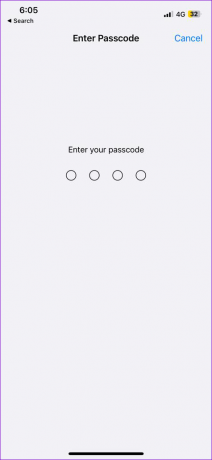
Aşama 3: "Kilitliyken Erişime İzin Ver" bölümünün altında, Bildirim Merkezi'nin yanındaki geçişi etkinleştirin.

3. Bildirim Özetini Devre Dışı Bırak
Bildirim Özeti, iOS'ta belirli uygulamaların bildirim göndermesini engelleyen şık bir özelliktir. Bu, telefonunuzun tüm gün çalmasını engellese de, iPhone'unuza geç gelen bildirimler. Bunu istemiyorsanız, iPhone'unuzdaki Bildirim Özeti özelliğini nasıl devre dışı bırakacağınız aşağıda açıklanmıştır.
Aşama 1: Ayarlar uygulamasını başlatın, Bildirimler'e dokunun ve sonraki ekrandan Planlanmış Özet'i seçin.


Adım 2: Zamanlanmış Özet'in yanındaki anahtarı devre dışı bırakın.

4. Düşük Güç Modunu ve Düşük Veri Modunu Kapatın
iPhone'unuzda pil kısıtlamalarını etkinleştirmek, bildirimlerin çalışmamasına neden olabilir. Bu nedenle, iPhone'unuz kilitliyken uygulamalar bildirimleri gösteremezse Düşük Güç Modunu devre dışı bırakmak iyi bir fikirdir. Bunu yapmak için Ayarlar uygulamasını açın ve Pil'e gidin. Ardından, Düşük Güç Modu'nun yanındaki anahtarı kapatın.


Düşük Veri Modunun etkinleştirilmesi, uygulamaların yeni verileri senkronize etmesini ve kilit ekranına bildirim göndermesini engelleyebilir. Bu nedenle, onu da devre dışı bırakmalısınız.
Wi-Fi üzerinde Düşük Veri Modunu devre dışı bırakmak için aşağıdaki adımları kullanın.
Aşama 1: Ayarlar uygulamasını açın ve Wi-Fi üzerine dokunun.

Adım 2: Wi-Fi ağınızın yanındaki bilgi simgesine dokunun ve Düşük Veri Modu'nun yanındaki düğmeyi kapatın.


Mobil veri kullanıyorsanız Düşük Veri Modunu devre dışı bırakmak için aşağıdaki adımları kullanın.
Aşama 1: Ayarlar uygulamasını açın ve Mobil Veri'ye gidin.

Adım 2: Mobil Veri Seçenekleri'ne dokunun ve ardından Düşük Veri Modu'nun yanındaki düğmeyi kapatın.


5. Arka Planda Uygulama Yenilemeyi Etkinleştir
Etkinleştirdiğinizde iPhone'unuzda Arka Planda Uygulama Yenileme, uygulamalar siz onları kullanmadığınızda bile yeni veriler getirebilir. iPhone'unuz kilitliyken uygulamalardan bildirim almıyorsanız, Arka Planda Uygulama Yenileme özelliği büyük olasılıkla bu uygulamalar için devre dışıdır. Bunu nasıl etkinleştireceğiniz aşağıda açıklanmıştır.
Aşama 1: Ayarlar uygulamasını açın ve Genel üzerine dokunun.

Adım 2: Arka Planda Uygulama Yenileme üzerine dokunun.

Aşama 3: Onlar için Arka Planda Uygulama Yenilemeyi etkinleştirmek üzere uygulamalarınızın yanındaki geçiş düğmelerini kullanın.

6. Planlanmış Odak Modunu Devre Dışı Bırak
iOS'ta şunları yapabilirsiniz: Odak Modunu otomatik olarak etkinleştirilecek şekilde ayarlayın belirli zamanlarda Bu, iPhone'unuzun belirli bir süre boyunca bildirimleri görüntülemesini engelleyebilir. Bunu önlemek için, iPhone'unuzda planlanmış Odaklanma Modunu devre dışı bırakmanız gerekir.
Aşama 1: Ayarlar uygulamasını açın ve Odak'a gidin.

Adım 2: Rahatsız Etmeyin üzerine dokunun.

Aşama 3: Odak programınızı seçmek için aşağı kaydırın ve ardından aşağıdaki menüde geçişi kapatın. Odak programlarınızın her biri için bu adımı tekrarlayın ve devre dışı bırakın.


7. Uygulamalarınızı Güncelleyin
Kilit ekranı bildirim sorunu bir veya iki uygulamayla sınırlıysa, bu uygulamaların bekleyen güncellemeleri olup olmadığına bakın. Bu güncellemeler genellikle bir dizi iyileştirme ve hata düzeltmesi içerdiğinden, bunları yüklemek en iyisidir.
için iPhone'unuzda App Store'u açın. uygulamaları güncelle ve bunun bildirim sorununa yardımcı olup olmadığına bakın.
8. iOS Güncellemelerini Yükle
iPhone'unuzu en son iOS sürümüne güncellemek, uygulamalarınızı güncellemek kadar önemlidir. iOS güncellemelerini kontrol etmek için Ayarlar uygulamasını açın ve Genel'i seçin. Daha yeni güncellemeleri indirip yüklemek için Yazılım Güncelleme'ye dokunun. Bundan sonra, kilit ekranı bildirimleri normal şekilde çalışmalıdır.


Haberdar Olun
Yıllar içinde Apple, iPhone'un kilit ekranı bildirim deneyimini geliştirmek için çeşitli iyileştirmeler yaptı. Kilit ekranı bildirimleriyle ilgili bu tür sorunlar bazen sizi hayal kırıklığına uğratabilse de, yukarıdaki çözümlerle çözemeyeceğiniz bir şey yok. Bunları gözden geçirin ve aşağıdaki yorumlarda sizin için hangisinin işe yaradığını bize bildirin.
Son güncelleme 19 Ocak 2023
Yukarıdaki makale, Guiding Tech'i desteklemeye yardımcı olan bağlı kuruluş bağlantıları içerebilir. Ancak, editoryal bütünlüğümüzü etkilemez. İçerik tarafsız ve özgün kalır.
Tarafından yazılmıştır
Pankil Şah
Pankil, yolculuğuna EOTO.tech'te yazar olarak başlayan bir İnşaat Mühendisidir. Kısa süre önce Guiding Tech'e Android, iOS, Windows ve Web için nasıl yapılır, açıklayıcılar, satın alma kılavuzları, ipuçları ve püf noktaları hakkında bilgi vermek üzere serbest yazar olarak katıldı.



